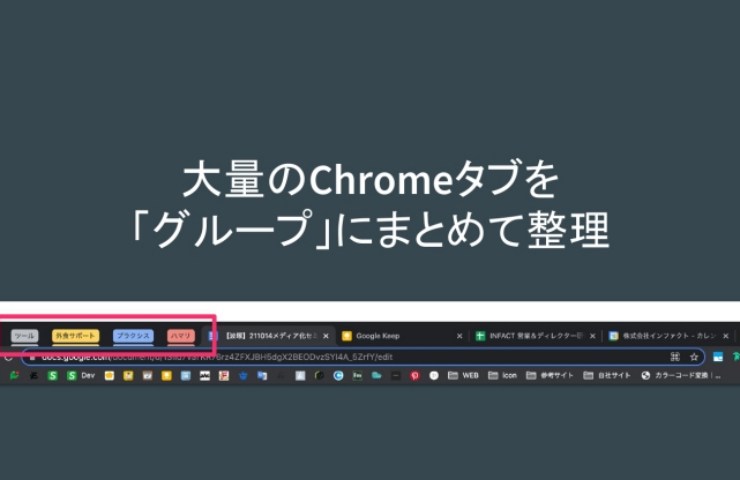
【超簡単】Chromeのタブを 「グループ化」でまとめて管理する方法。
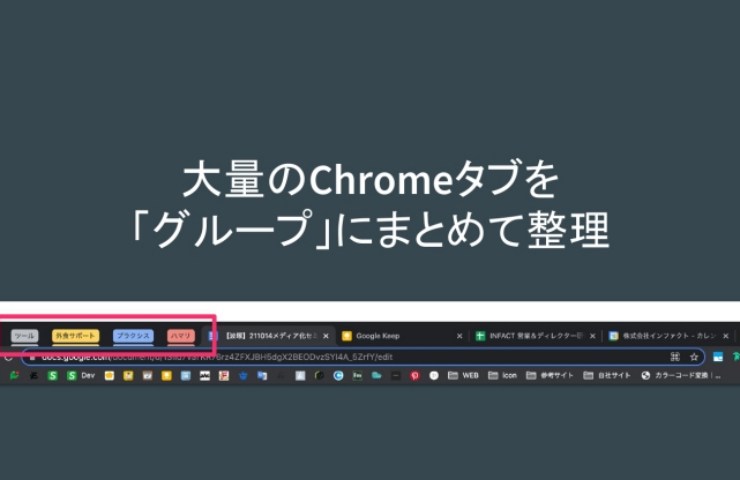
みなさんこんにちは!インファクトインターン生の井上です。
PCでの作業にはなくてはならない存在、Chrome。
その多機能さと動作の快適さから、ついついタブをたくさん開いてしまうこと、多いと思います。
今回は、そんなChromeのタブを 「グループ化」してまとめて管理することで、作業を大幅に効率化する方法についてご紹介します!
Chromeタブのグループ化によるメリット
Chromeを使って作業をしていると、ついタブをたくさん開いてしまうこと、あると思います。
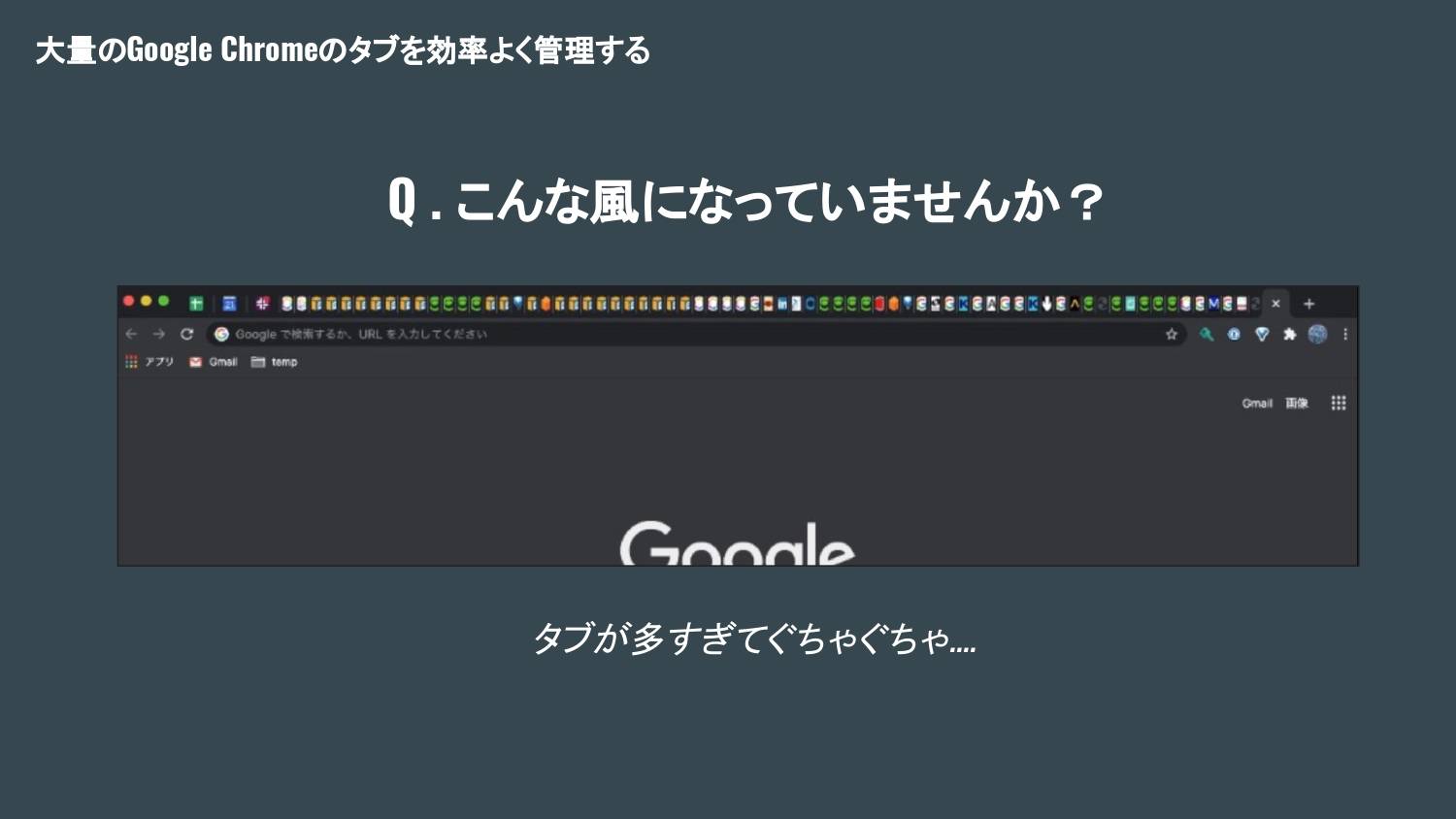
タブを開く数が増えるにつれて、視認性は低下し、
「どのタブで、どの作業をしているのかが分かり難い」ことも多いと思います。
そこで役立つのが「グループ化」という機能です。
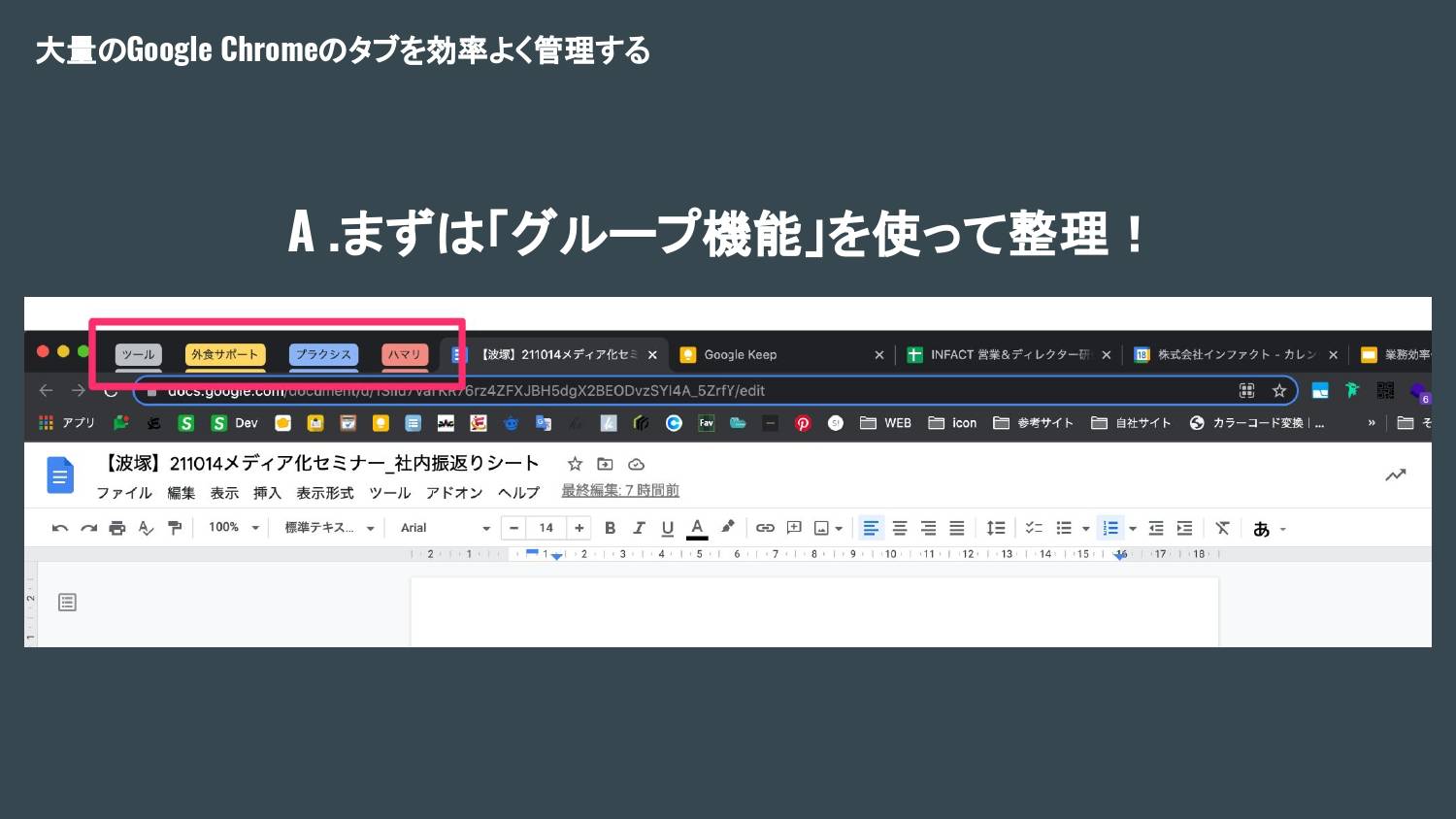
グループ化を活用することで、視認性を向上させ、どのタブで、どの作業をしているのかを直感的に理解できるようになるのです!
Chromeタブのグループの作成方法
やり方は非常に簡単
- タブを右クリックし
- 新しいグループを作成
- グループ名を作る
これだけです!
新しいグループを作成する
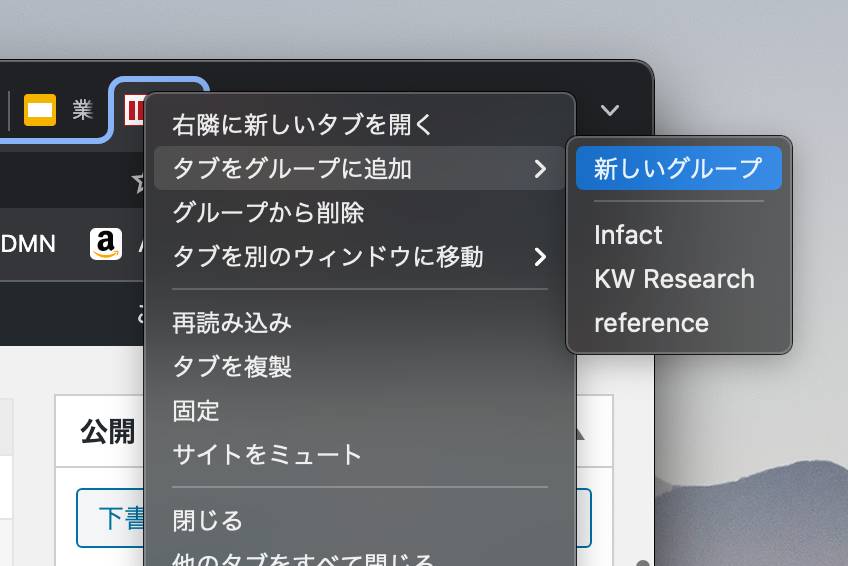
タブの上にマウスのカーソルを合わせ、右クリックをするとポップアップメニューが表示されます。
その中の「タブをグループに追加」を選択すると「新しいグループ」という項目が出ますので、そこをクリックします。
名前・色を設定する
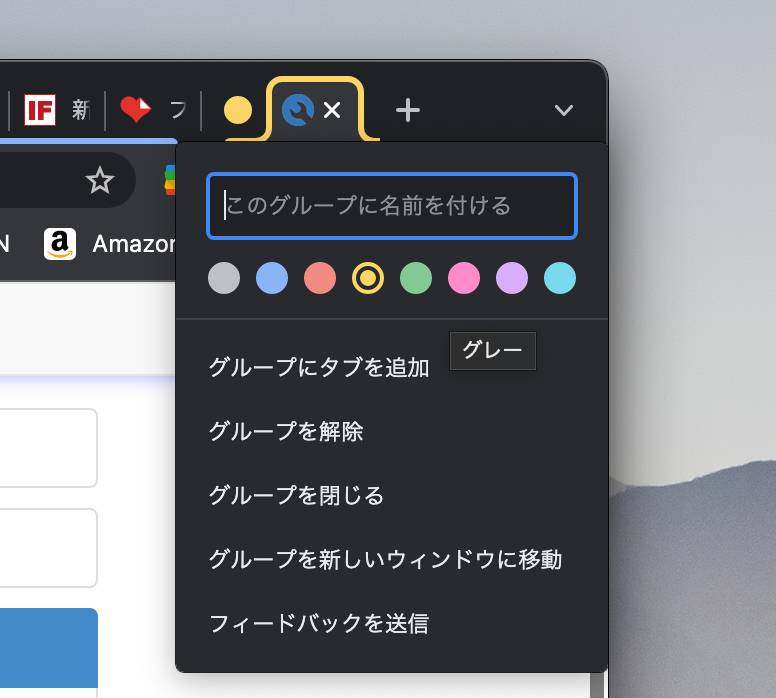
Chromeで作成できるグループには、それぞれ名前・色を設定することができます。
タブの内容や、タスクの内容に合わせた名前・色を設定しましょう!
Chromeタブのグループ化によるメリット
ここからは、グループ化によるメリットについてご紹介します!
視認性の向上により、作業の効率化を
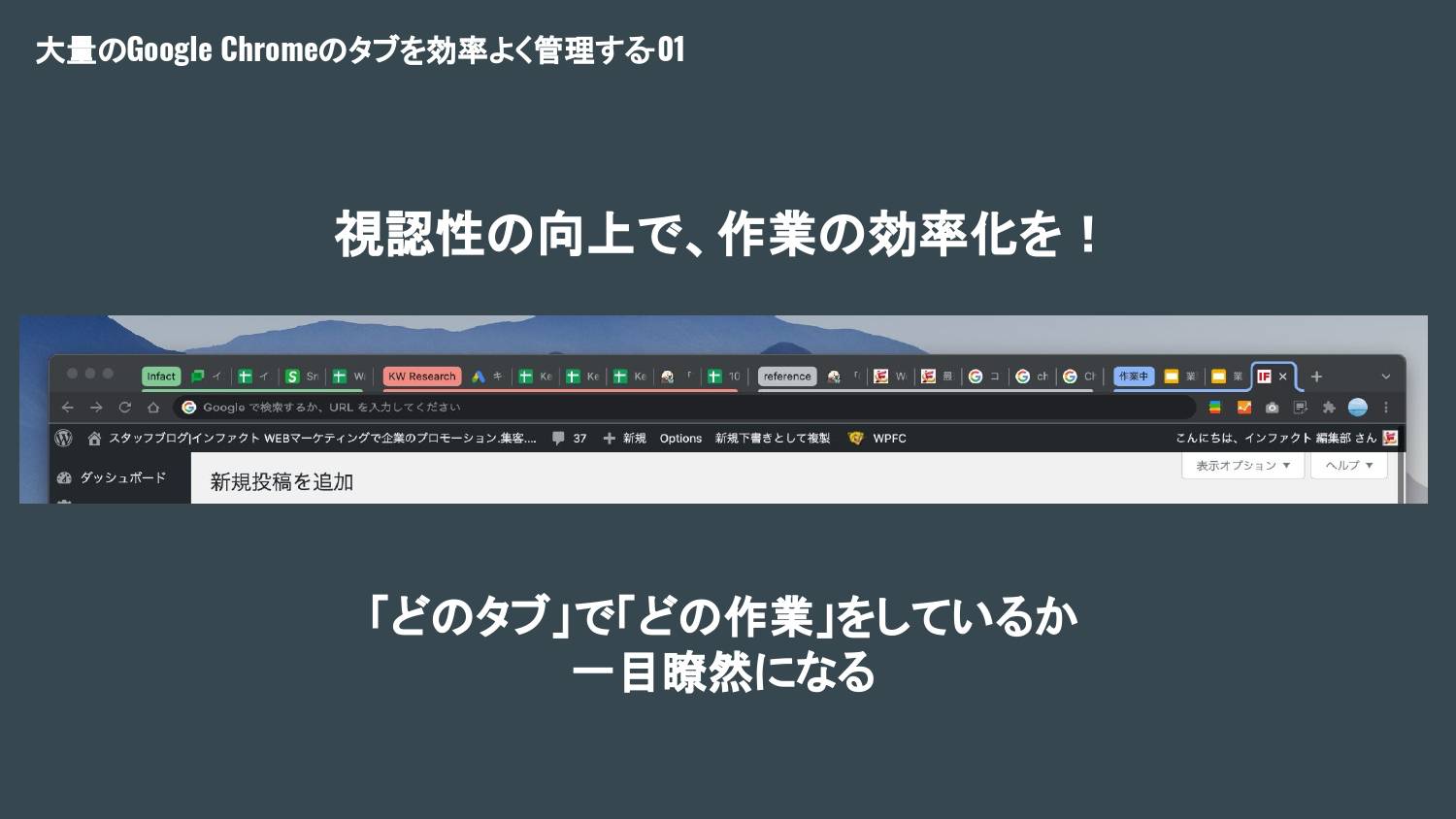
グループ化のメリットは、ただ纏められる、という点だけではありません。
主に複数のタブを行き来する作業などの場合は、どのタブで、どの作業をしているのかを直感的に理解することができるので、目的のタブを探したり、押し間違えによる時間のロスが大幅に低下します!
固定化と組み合わせて快適な作業空間を
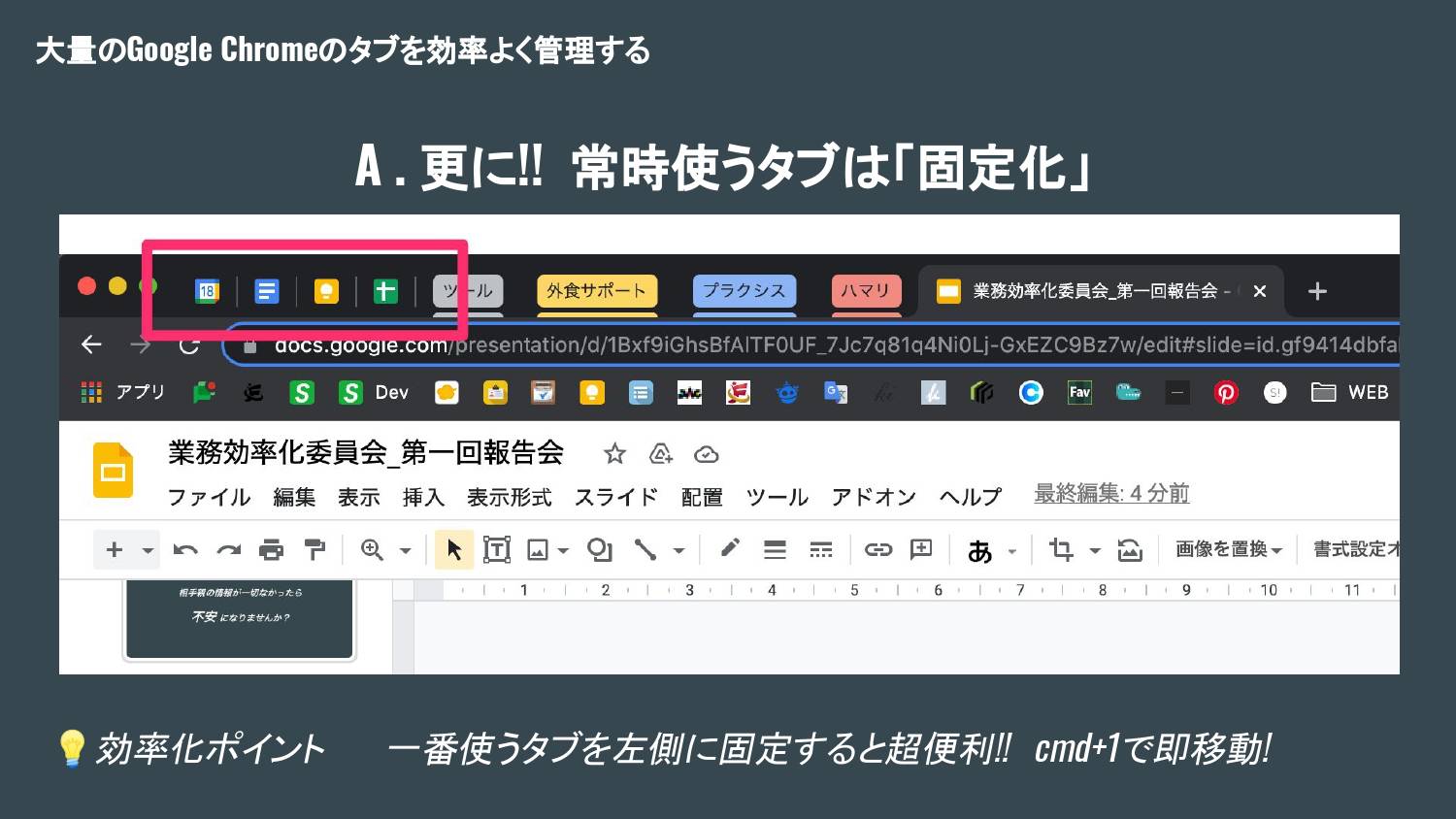
また、「タブの固定化」と組み合わせることで、常に使用するタブとグループ化したタブを区別できるので、それぞれの作業環境、内容に合わせた効率的なChromeの使い方が可能です!
まとめ
本記事では、Chromeのタブを 「グループ化」してまとめて管理することで、
作業を大幅に効率化する方法についてご紹介しました。
日々作業で使用するツールだからこそ、賢く使いこなして、効率的に作業ができるように心がけたいですね!
10月からインファクトでは業務効率化委員会を結成し、便利なツールを社内で共有しています!
得た学びはブログにも発信していきますので、次回もぜひ実践していただければと思います!
インファクト編集部
最新記事 by インファクト編集部 (全て見る)
- 【Google Chat】グーグルチャットツールの使い方|Google Workspace - 2024年1月19日
- 【最新】Canva Docsの使い方|おしゃれで見やすい文章作成ツール - 2023年9月1日
- 【パラメーターとは】Googleアナリティクスでパラメーターの表示方法 - 2023年8月16日













